Excelで結合せずに複数のセルの中央に文字列を表示させる方法
回答
はじめに
Excelで結合せずに複数のセルの中央に文字列を表示させる方法
文字列を中央に配置したいと感じた際に「セルを結合して中央揃え」のコマンドを利用することが多いですが、この機能は後から並べ替えができないなど不都合が生じてしまうことがあります。書式設定を使用して、セルの結合を行わずに文字列を中央に配置することができます。
ここからは、Excelで結合せずに複数のセルの中央に文字列を表示させる方法をご紹介します。
操作方法
Excelで結合せずに複数のセルの中央に文字列を表示させる方法
1.文字列を記入します。
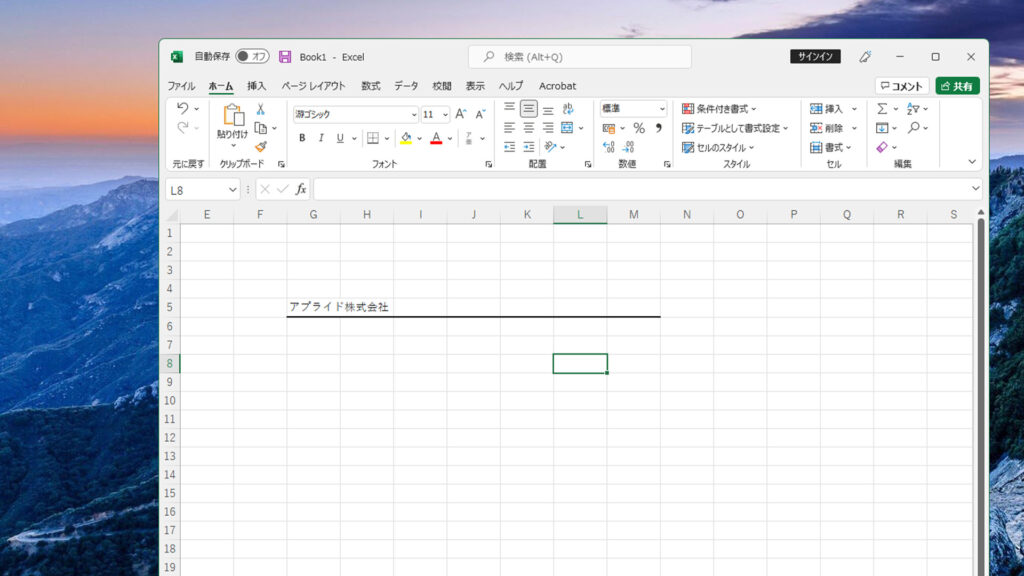
2.文字列を中心に配置したい範囲を選択します。
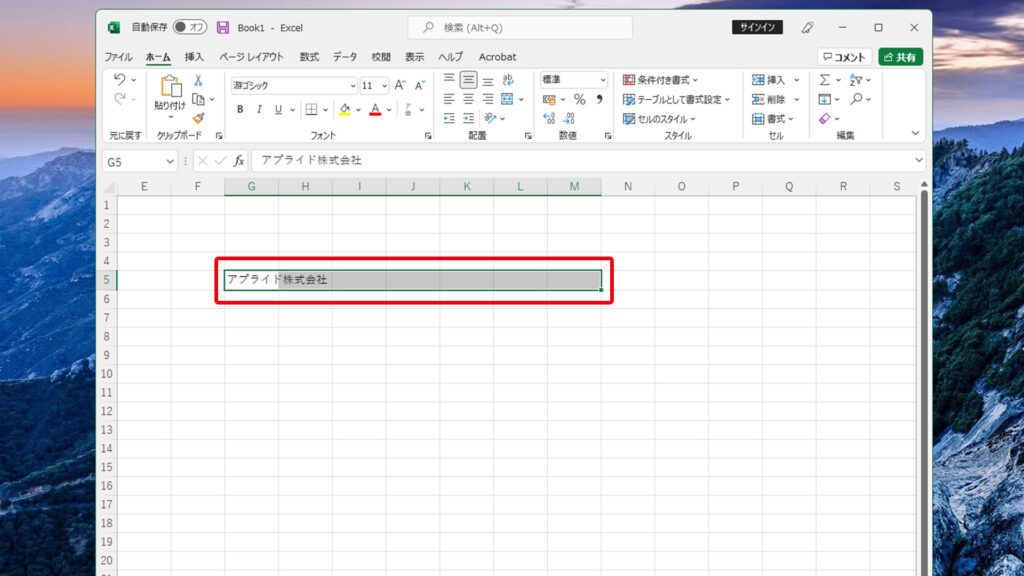
3.上のメニューの配置の項目右下にある「配置の設定」をクリックします。
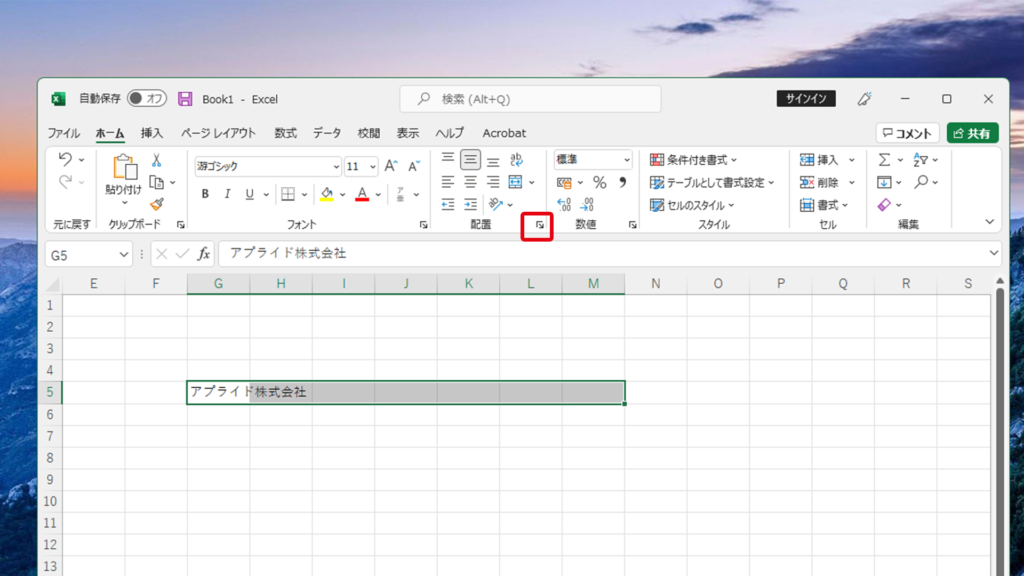
4.「文字の配置」の項目にある「横位置」のドロップボタンをクリックします。
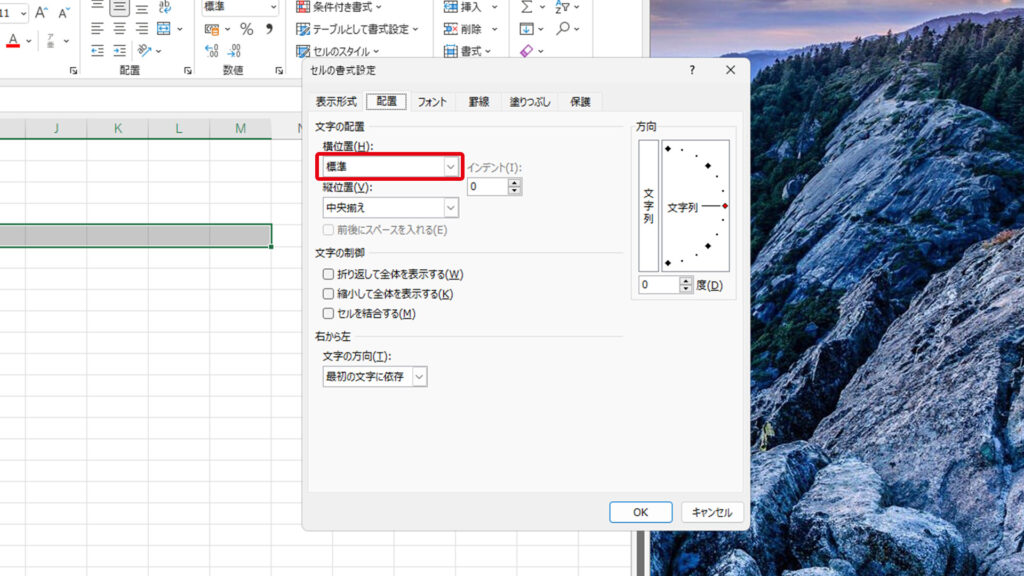
5.「選択範囲内で中央」をクリックします。
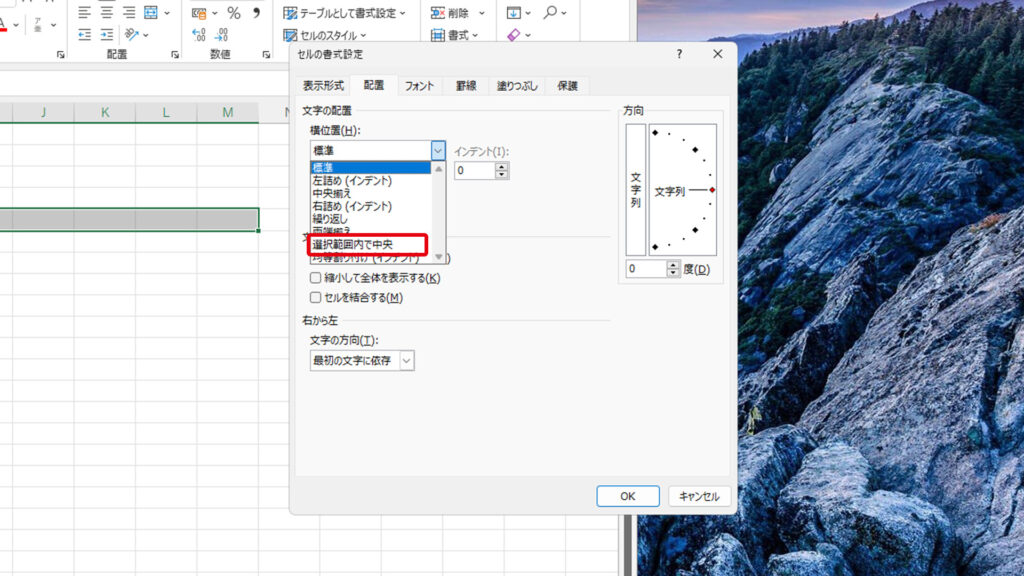
6.文字列が中心に配置されました。
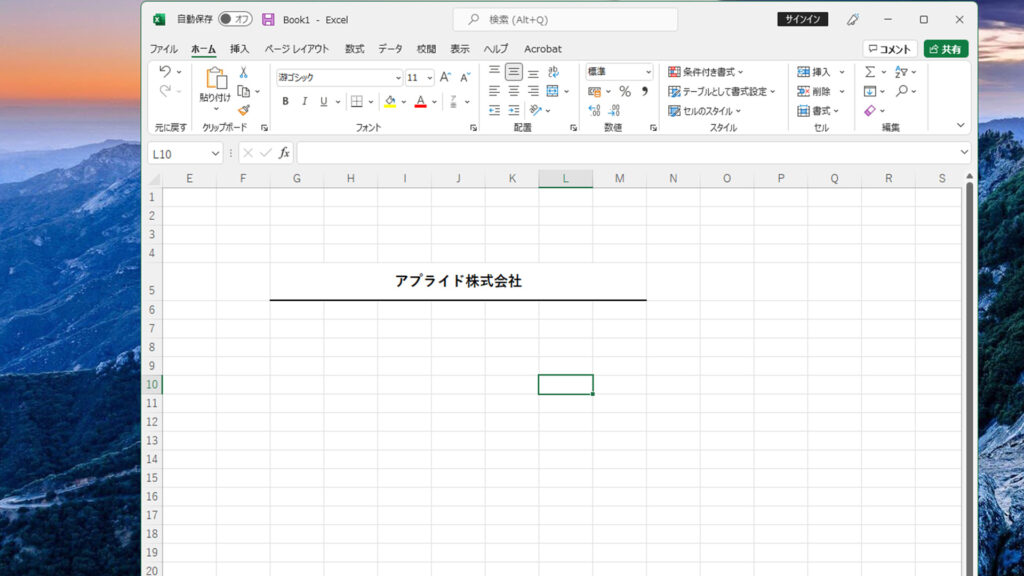 >
>
それでも解決しない場合
|
FAQを見て解決しなかった場合は、下記へお問い合わせください。 ※お問合せの際、【 FAQ番号:1937 を見た 】とお伝えいただければ、よりスムーズにご案内できます。 |
お問い合わせ方法
|
0570-783-792 【営業時間 10:30~19:30(最終受付19:00)】元旦を除く ①音声ガイダンスが流れますので、お申込番号「101」を押してください。 ②オペレーターにつながりましたら、「13桁のID(会員番号)」をお伝えください。 ③オペレーターへ「ご契約様名」をお伝えください。
■営業時間外の場合は、ご希望の日時(10:30~19:00)に合わせまして、お電話にて折り返しご連絡させて頂きます。 折り返しお電話のご予約をご希望の方は、こちらからお申込みください。
|


